13. Cl@ve permanente. Se aconseja su uso
1. Introducción
JJ aconseja el uso de Cl@ve permanente debido al mal rendimiento de la plataforma de identificación del Estado.
Se va mostrar como obtener Cl@ve permanente a partir de un certificado digital
2. Obtención de Cl@ve
Si ya tiene clave vaya al siguiente punto.
- Vaya a registro de Cl@ve
- Asegurese de tener a mano:
- su DNI
- las fechas de validez
- opcionalmente te ueden pedir la fecha de expedición
- tu teléfono móvil
. una cuenta de correo
- Pinchar en "Prueba a hacerlo tu mismo"
- Seleccionar "Registrarse en Cl@ve con certificado o DNI electrónico"
- Te pide primero el DNI y después la fecha de validez. Darle a "Continuar"- Si ya estabas previamente dado de alta te avisa. Sinó tiene que darle el resto de los datos.
- Instálate la app de cl@ve PIN en tu móvil.
3. Solo intentar acceder a una aplicación que te pida autenticarte por Cl@ve
Por ejemplo se puede entrar a SEGEX o ADMIN. Selecionar Cl@ve
Selecciona cl@ve PIN
Ir a la app Cl@ve PIN del móvil y recoger el código (también se puede recibir un SMS) pero haqy que indicarlo en la siguiente pantalla
Si no tenemos clave PIN, hay que pedirlo con un SMS. PERO NO ENTRAR EN LA APLICACION DE SEDIPUALBA, PUES QUEREMOS OBTENER SOLO LA CLAVE (en este caso P2K) para pedir cl@ve permanente (por tanto no debemos entrar en Sedipualba aun)
OJO: Solo Ahora estamos dentro y tenemos el PIN, ahora debemos obtener la clave permanente4. Obtener clave permanente
Vamos a solicitarla en Cl@ve Permanente con el PIN que tenemos de antes (en mi caso P2K)
Ahora nos reporta un código de activación que debemos guardar para generar la Cl@ve permanente










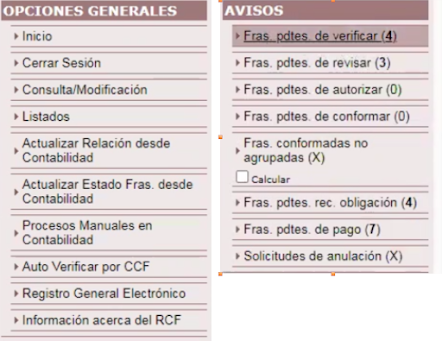
Comentarios
Publicar un comentario